Looker Studioでデータ分析を行う際、「ドリルダウン」と「ドリルアップ」という機能を使ったことはありますか?一見簡単そうに見えるこの機能ですが、実際に使ってみると直観的に分かりにくいです。
今回は、このドリルダウン・ドリルアップ機能について、基本概念から実際の設定方法、よくあるつまずきポイントまで詳しく解説していきます。
まず、ドリルダウンのイメージを
ドリルダウン・ドリルアップを理解するには、まず実際の動作を見てみるのが一番です。
編集画面でドリルダウンにチェックをいれると、表示画面にてグラフの右上で「↑↓」が表示されるようになります。
これは年単位の売上になり、このグラフをドリルダウンしていきます。
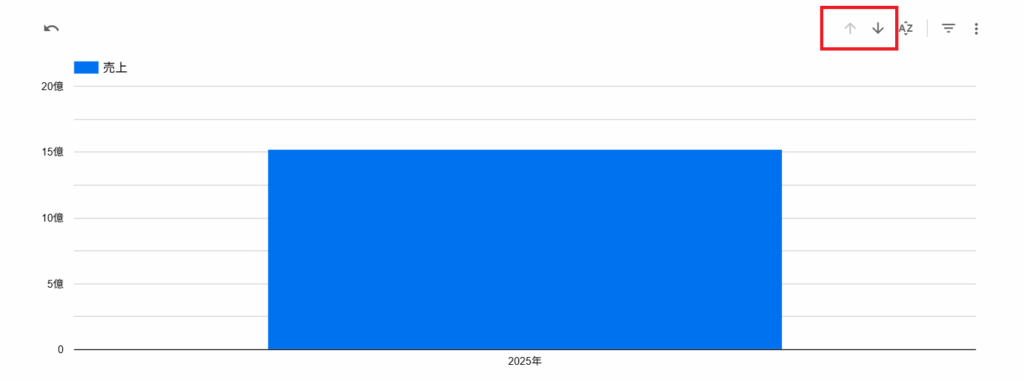
グラフ右上の「↓」のドリルダウンを選択すると、月単位の表示に変更されます。
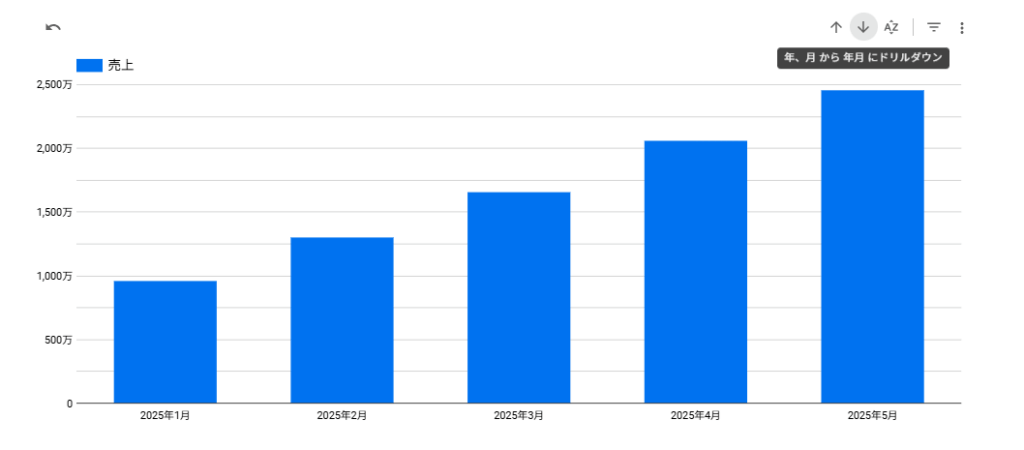
さらに「↓」を選択すると日付単位の売上が見れるようになります。
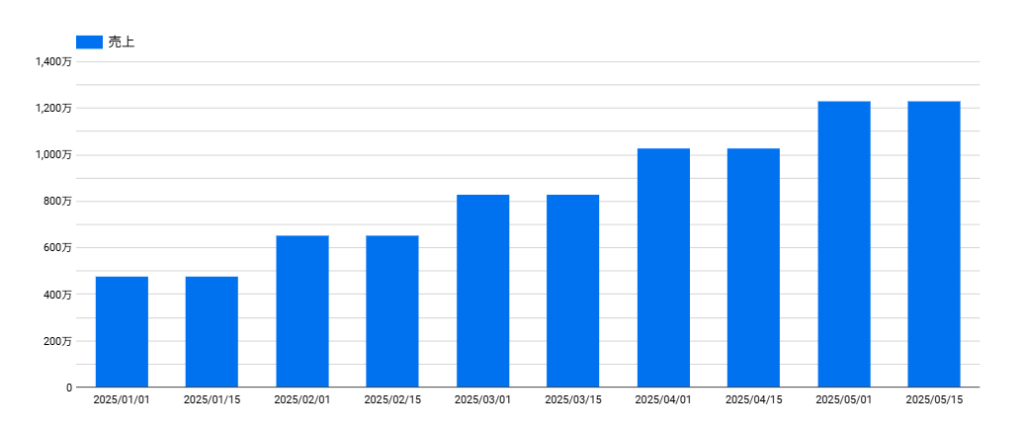
ドリルダウン・ドリルアップとは?
ドリルダウンとは
データを より詳細なレベル まで掘り下げて表示する機能です。
- 年 → 月 → 日
- 国 → 都道府県 → 市区町村
- カテゴリ → サブカテゴリ → 商品
ドリルアップとは
逆に、詳細なデータから より大きな単位 に戻る機能です。上記の例で言えば、年 ← 月 ← 日のように戻っていく操作です。
- 年 ← 月 ← 日
- 国 ← 都道府県 ← 市区町村
- カテゴリ ← サブカテゴリ ← 商品
なぜ分かりにくいのか?
①ドリルダウンが「ディメンション」と「内訳ディメンション」の間にあるから
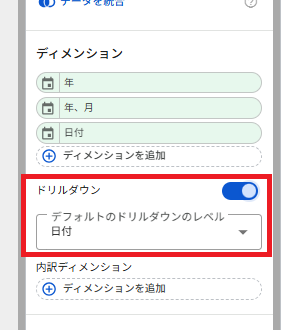
設定画面の順番では「ディメンション」と「内訳ディメンション」間に「ドリルダウン」があります。
そもそも「内訳ディメンション」が分かりにくいのに、「ドリルダウン」が「ディメンション」と「内訳ディメンション」の”間”にあることで階層構造がつかみにくくなっています。
構造としては、「ディメンション」に対して「ドリルダウン」の設定ができます。
厄介なのは、「内訳ディメンション」で、「内訳ディメンション」と「ドリルダウン」は関係ありません。
では「内訳ディメンション」は何かというと、「ディメンション」に対しての設定になっていて、「ディメンション」に対して「ドリルダウン」と「内訳ディメンション」が設定可能です。
②ドリルダウンにチェックしたけど、どこに反映されているか分からない
ディメンションを追加すると、グラフにすぐ反映されますが、ドリルダウンにチェックしても何も変更はありません。
表示画面で表示されているため、「チェックを入れたけど何も変わらない」という認識になってしまいます。
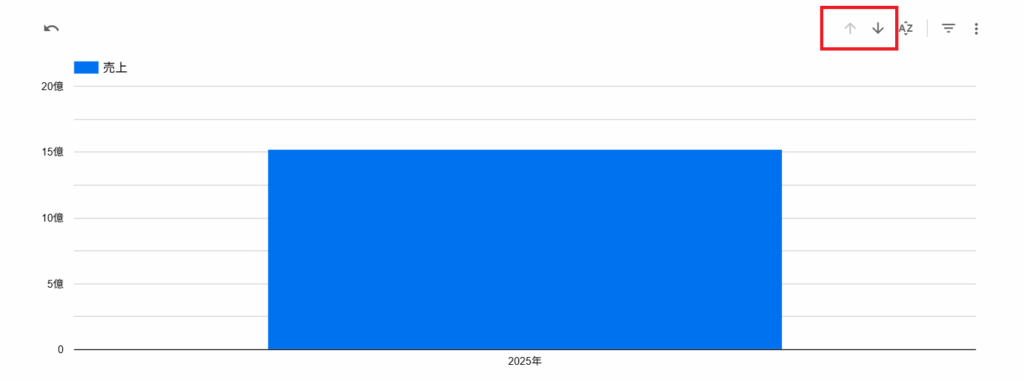
③ドリルアップに馴染みがない
ドリルダウンは何となく理解できても、ドリルアップという概念や操作方法に慣れていないです。
Lookerで初めてドリルアップを利用した人も多いと思います。
④ドリルダウンのプルダウンは何を選択しているのか分からない
ドリルダウンできるディメンションを選択したら、日付であれば、年→月→日の順番にドリルダウンできるかと思ったのですが、プルダウンリストはデフォルトの表示項目となります。
プルダウンリストで日付を選択↓
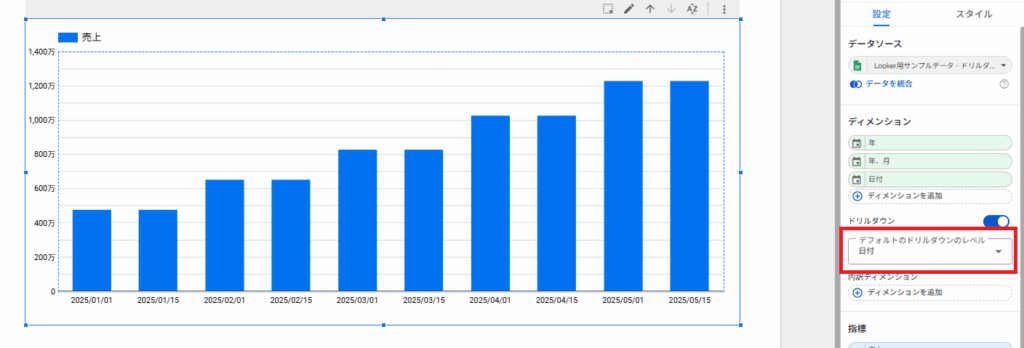
年、月を選択↓
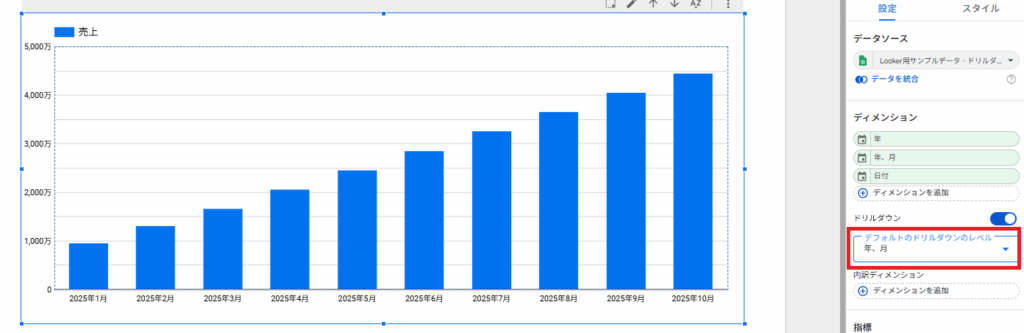
年を選択↓
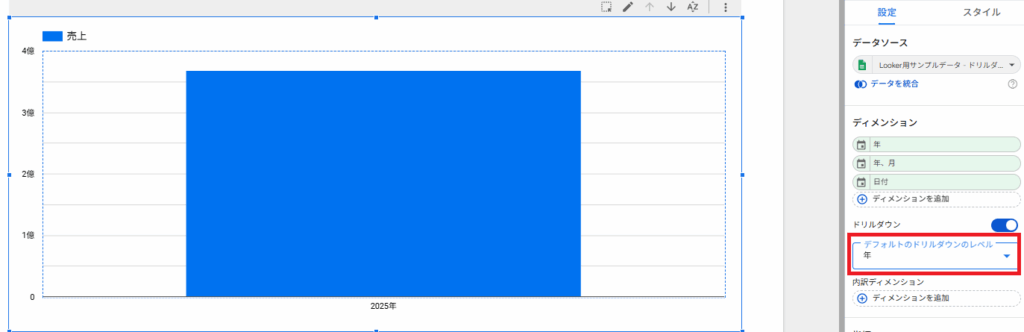
キャプチャのように、プルダウン項目を選択すると、デフォルトの表示画面が変わります。
⑤複数のディメンションの設定ができる
日付のように、1つのデータで階層構造を持つデータに対してディメンションを設定する以外にも、任意のディメンション複数設定してもドリルダウンの設定は可能です。
店舗別の売上をドリルダウンでみるために3つのディメンションを用意します。
①地域
②都道府県
③店舗名
プルダウンで地域を選択すると、地域別の売上が表示されます。
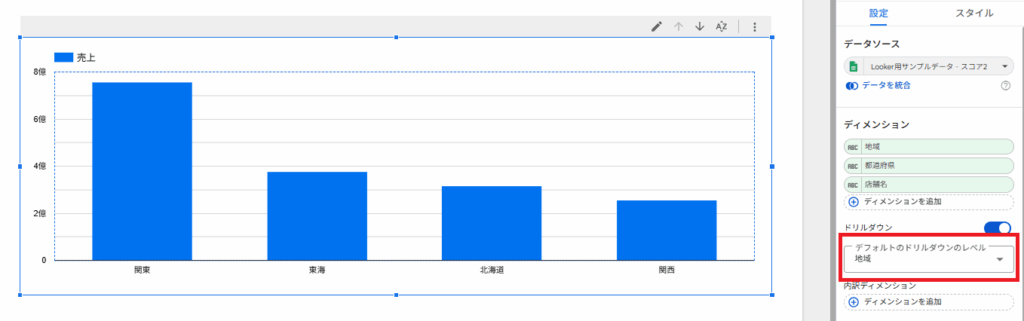
同じように、都道府県を選択します。
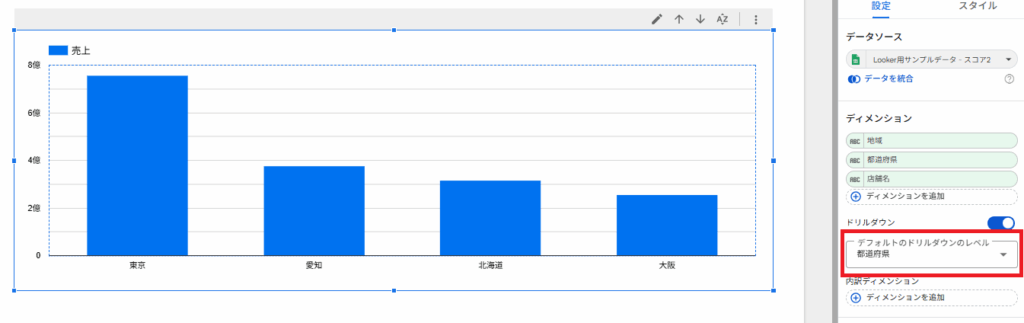
最後に店舗名を選択します。
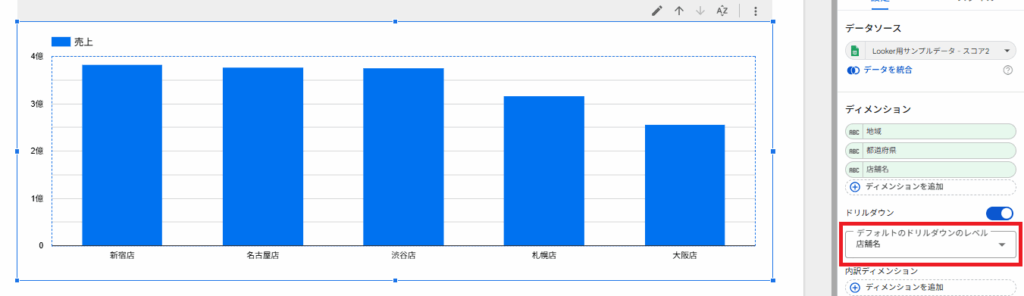
このように、任意の複数のディメンションに対して、ドリルダウンを行うことができます。
⑥複数ディメンション×ドリルダウン×内訳ディメンション
この説明だけだと非常に分かりくいのですが、今までの内容をふまえると、
「ディメンション」に対して「ドリルダウン」を設定
「ディメンション」に対して「内訳ディメンション」の設定を行います。
そ先ほどの店舗別の売上を内訳ディメンションにすると、都道府県別×店舗別の売上の内訳が表示されます。
この例では、東京だけ東京だけ店舗が2つあるので、1つのグラフに2つの店舗が表示されます。
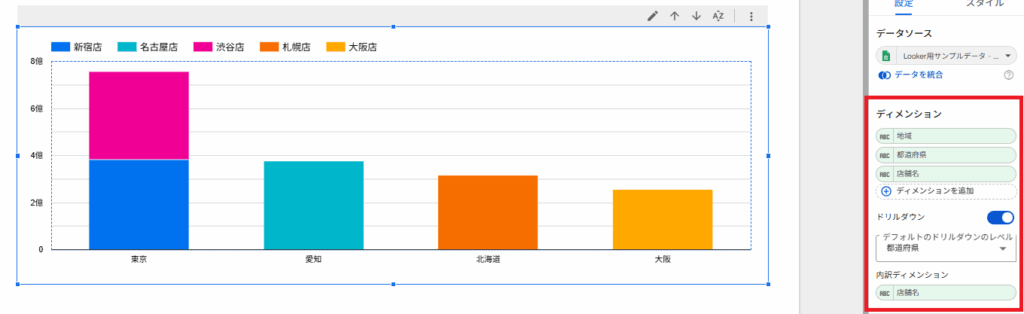
実際の設定方法
ステップ1:データの準備
ドリルダウンを設定する前に、データに適切な階層構造があることを確認しましょう。よくあるのが、日付が文字列になっていると階層構造になっていないので、ドリルダウンができません。
例:2024年1月15日(文字列として格納)
ステップ2:ディメンションの選択
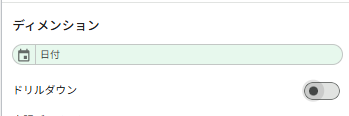
ステップ3:ドリルダウンにチェック
日付であれば、チェックを入れると自動的に、「年」「年、月」「日付」が表示されます。
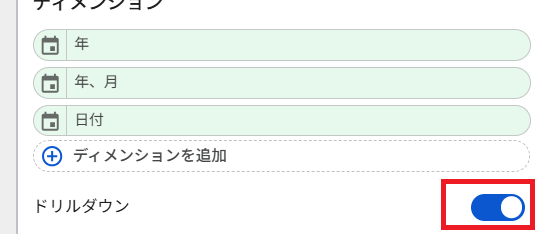
日付は「四半期」などの選択も可能です。
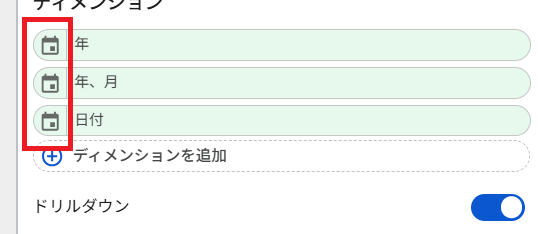
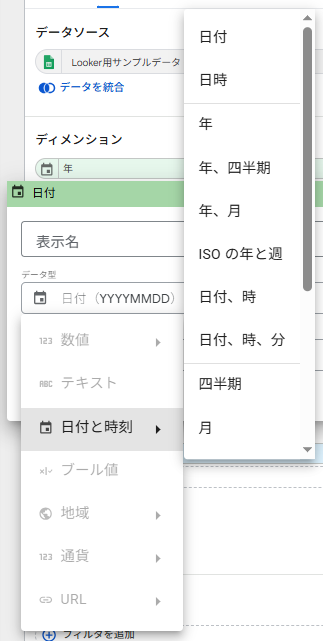
まとめ
Looker Studioのドリルダウン・ドリルアップ機能は、直観的には理解しにくい機能です。
重要な点として
- まず、階層化できるデータしかドリルダウンはできない
- 「ドリルダウン」は「ディメンション」に対しての設定
- 「内訳ディメンション」も「ディメンション」に対しての設定
- 「ディメンション」に対して、「ドリルダウン」と「内訳ディメンション」の設定が可能
- 「ドリルダウン」プルダウンリストはデフォルトの表示項目
ぜひドリルダウン・ドリルアップ機能を活用して、より深いデータ分析を行ってみてください。

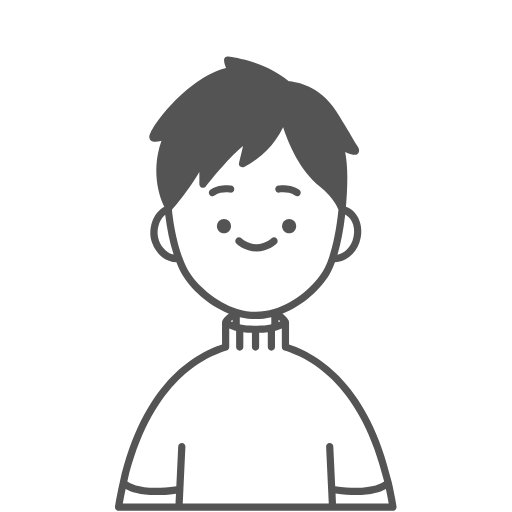







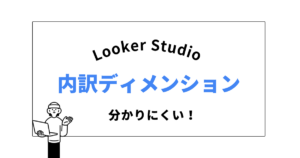
コメント